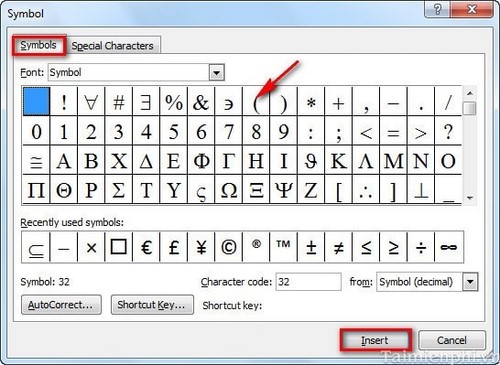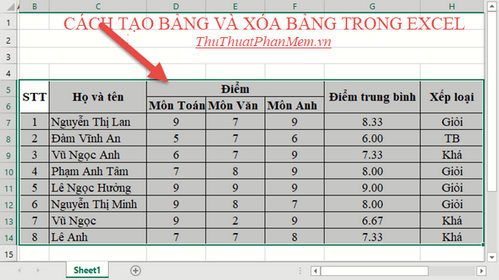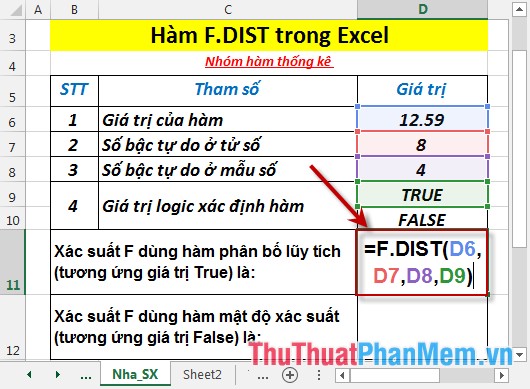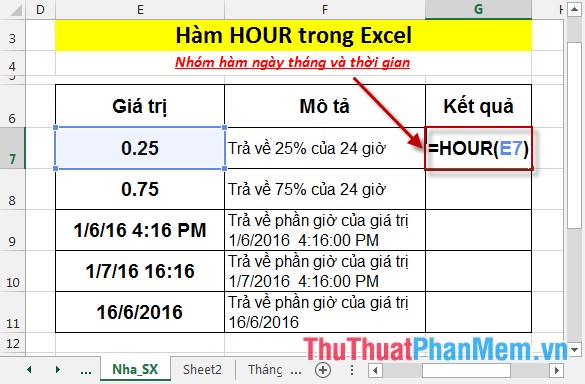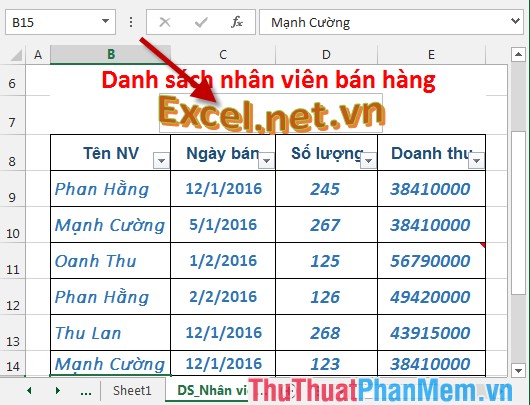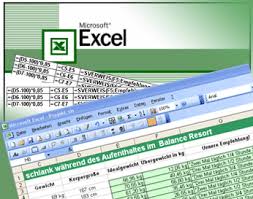Các bạn đang cần nhập ký hiệu phi và các ký tự đặc biệt khác trong Excel mà chưa biết cách nhập như thế nào? Vậy các bạn hãy tham khảo các ký hiệu phi trong Excel, cách nhập ký hiệu phi và các ký tự đặc biệt khác trong Excel dưới đây.
Ký hiệu phi trong Excel: 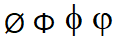
Phím tắt để nhập ký hiệu phi trong Excel: Alt + 237; Alt + 232; Alt + 0216; Alt + 0248
Nếu các bạn muốn nhập thêm các ký tự đặc biệt khác trong Excel thì các bạn hãy cùng tham khảo hai cách nhập ký tự đặc biệt dưới đây:
1. Chèn ký tự đặc biệt bằng cách chọn Insert -> Symbol.
Bước 1: Trên file Excel mà bạn muốn chèn ký hiệu phi hay các ký tự đặc biệt khác, các bạn chọn ô mà bạn muốn chèn, tiếp theo chọn thẻ Insert.
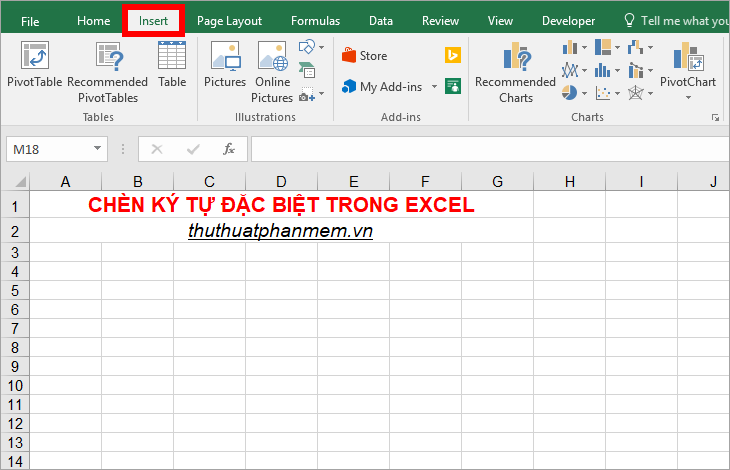
Bước 2: Trong phần Symbols các bạn chọn Symbol.
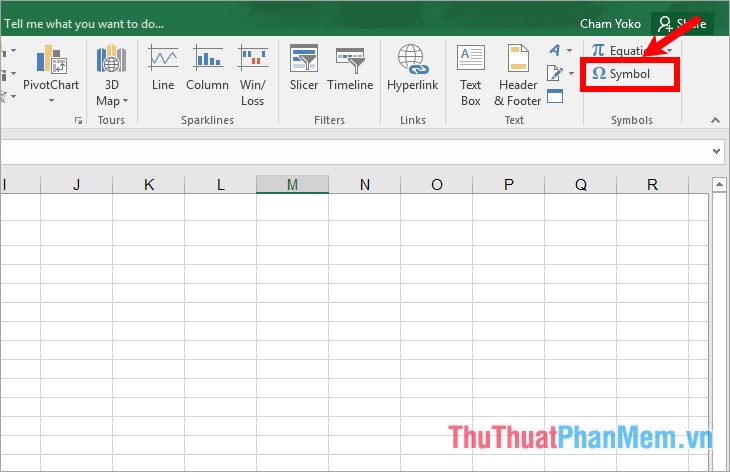
Bước 3: Trên cửa sổ Symbol, tại thẻ Symbols các bạn có thể lựa chọn các ký tự mà bạn muốn chèn ví dụ các bạn chọn ký hiệu phi và chọn Insert.
Lưu ý: Mỗi lần bạn chọn Insert là một lần chèn ký tự đặc biệt.
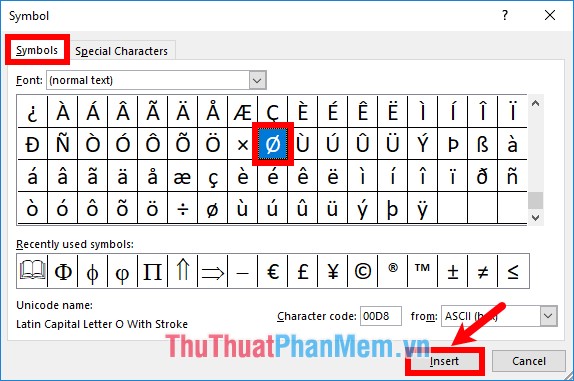
Các bạn có thể chọn trong phần Font các font như Wingdings, Wingdings 2, Wimgdings 3 để có những ký tự đặc biệt cực đẹp.
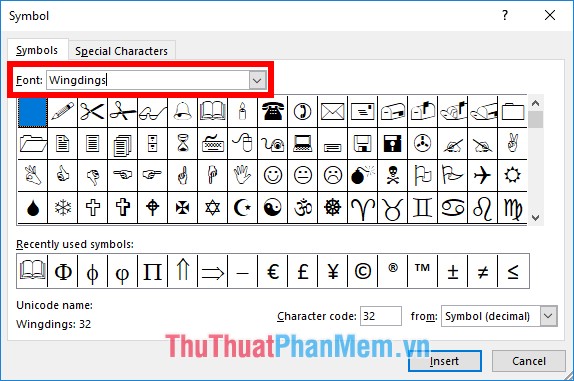
Chọn thẻ Special Characters để chèn thêm một số ký tự đặc biệt khác mà bạn muốn.
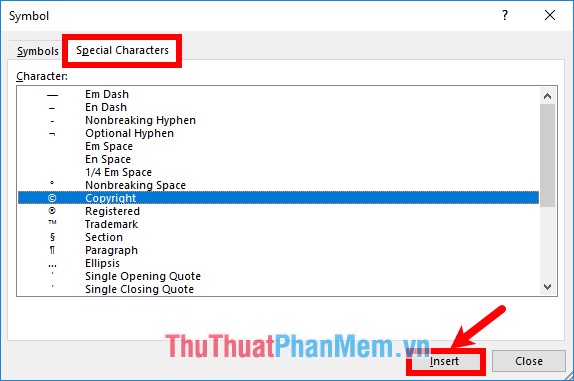
Sau khi chèn xong các bạn chọn Close để đóng cửa sổ Symbol.
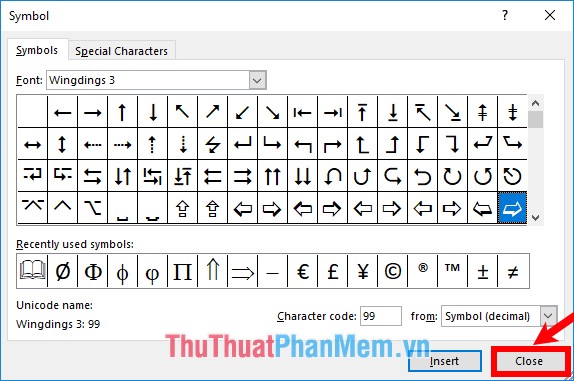
Các ký tự mà bạn chèn sẽ được hiển thị trong ô mà bạn chọn.
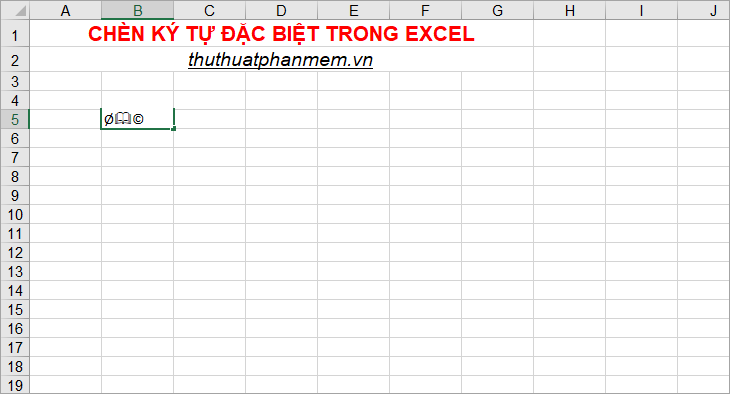
2. Chèn ký tự đặc biệt bằng tổ hợp phím tắt
Dưới đây là bảng tổng hợp tổ hợp phím tắt cho các ký tự đặc biệt để thêm vào Excel, các bạn có thể lưu lại hoặc ghi nhớ những phím tắt cho ký tự mà bạn thường xuyên cần phải chèn.
Lưu ý:
- Các bạn sử dụng các phím số trên bàn phím số và cần bật Num Lock, các phím số trên các chữ cái có thể hoạt động không đúng như mong muốn.
- Cách nhấn tổ hợp phím tắt như sau: nhấn và giữ phím Alt và nhấn từng số một trong Code dưới danh sách ở dưới.

Danh sách tổ hợp phím tắt của các ký tự đặc biệt trong Excel
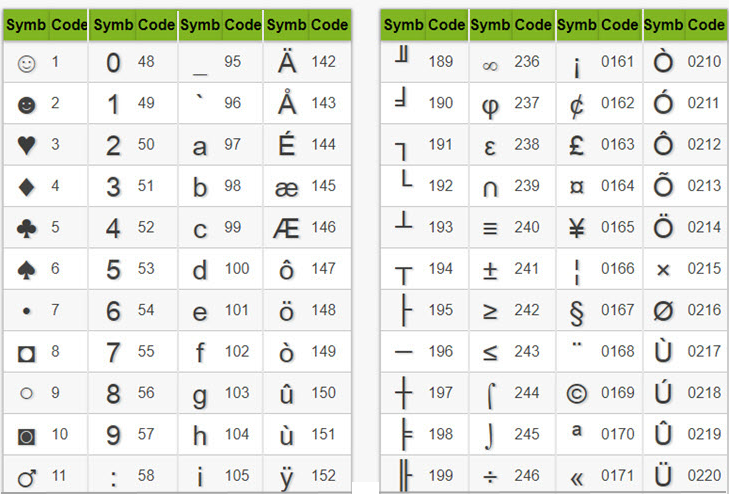
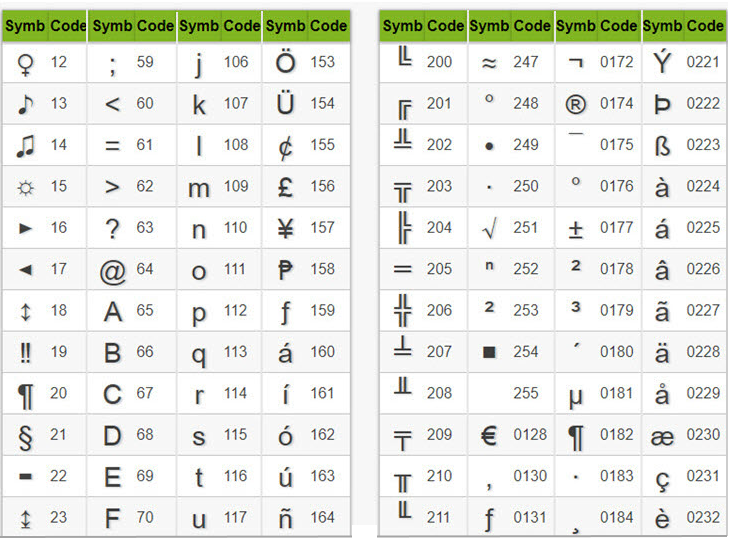
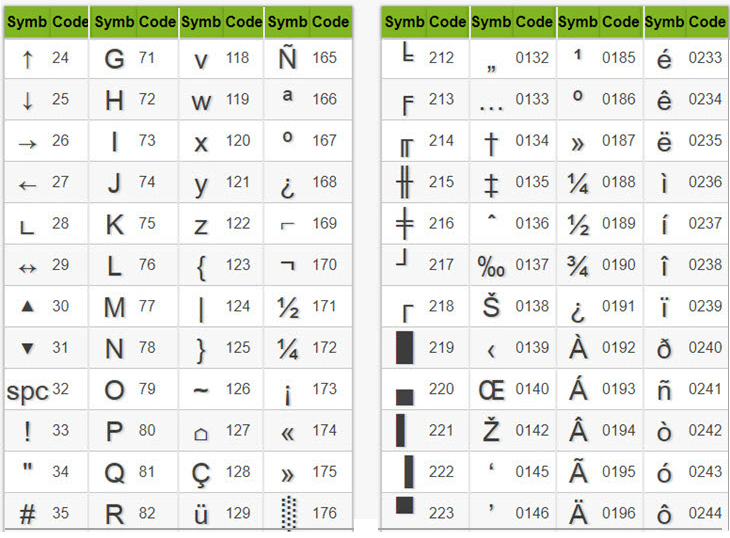
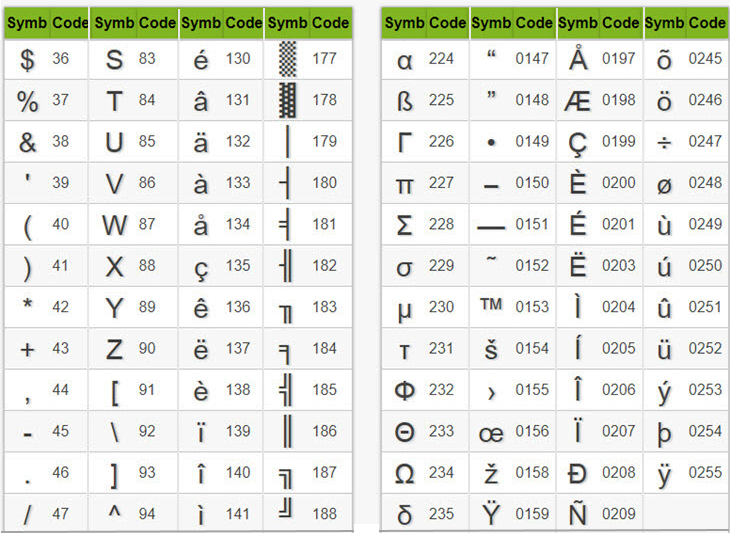
Trên đây bài viết đã hướng dẫn các bạn 2 cách nhập các ký tự đặc biệt trong Excel. Các bạn có thể chèn ký tự đặc biệt bằng cách thông thường là chọn Insert -> Symbol hoặc để làm việc nhanh hơn thì các bạn hãy nhớ các tổ hợp phím tắt tương ứng với các ký tự đặc biệt mà bạn thường xuyên phải nhập vào Excel để sử dụng. Chúc các bạn thành công!
Nguồn : thuthuatphanmem.
Bài viết liên quan
?DienDan.Edu.Vn cám ơn bạn đã quan tâm và rất vui vì bài viết đã đem lại thông tin hữu ích cho bạn. https://diendan.edu.vn/
?Các bạn tham khảo hướng dẫn tải file trên Quản Trị Excel tại đây: http://www.quantriexcel.info/2018/11/huong-dan-tai-file-tren-quan-tri-excel.html

DienDan.Edu.Vn Cám ơn bạn đã quan tâm và rất vui vì bài viết đã đem lại thông tin hữu ích cho bạn.DienDan.Edu.Vn! là một website với tiêu chí chia sẻ thông tin,... Bạn có thể nhận xét, bổ sung hay yêu cầu hướng dẫn liên quan đến bài viết. Vậy nên đề nghị các bạn cũng không quảng cáo trong comment này ngoại trừ trong chính phần tên của bạn.Cám ơn.